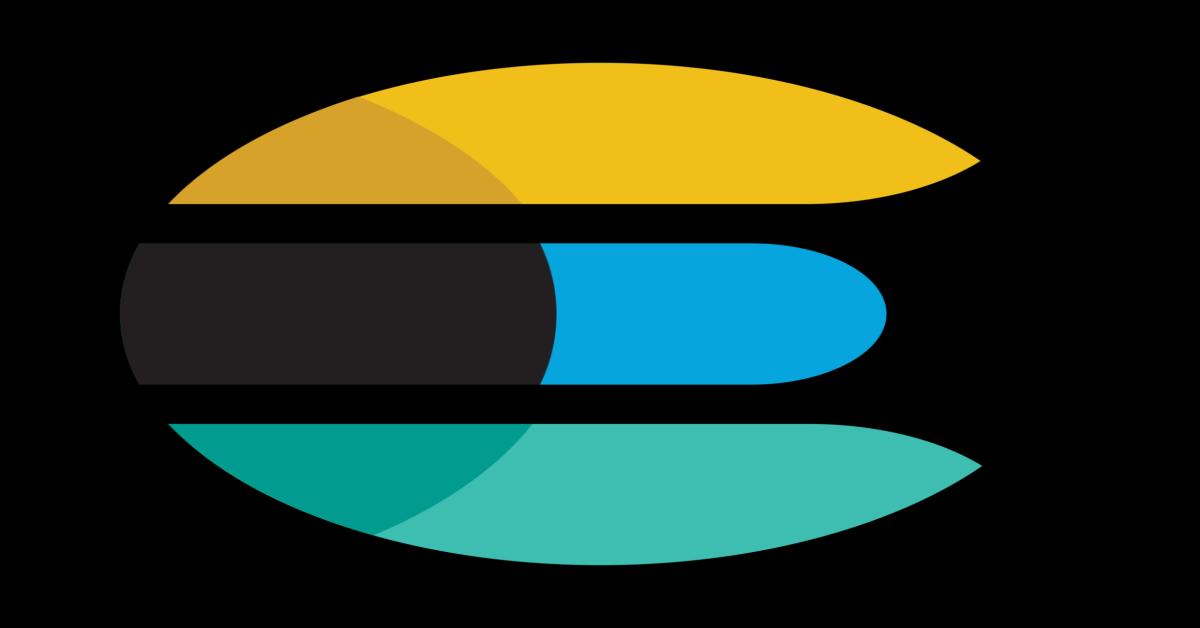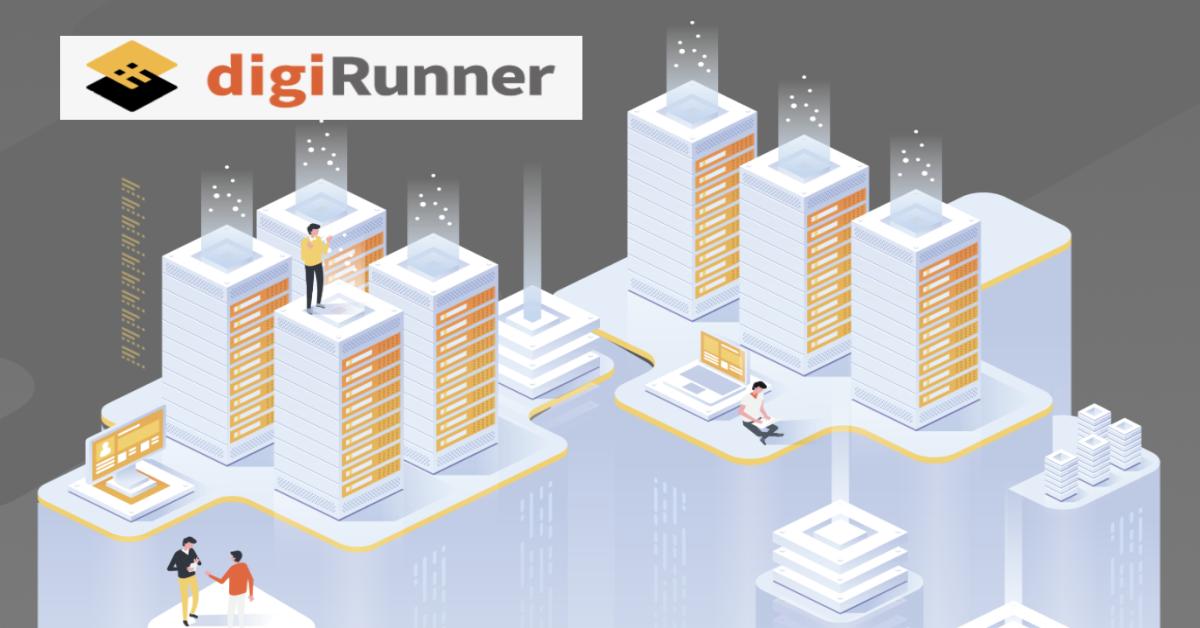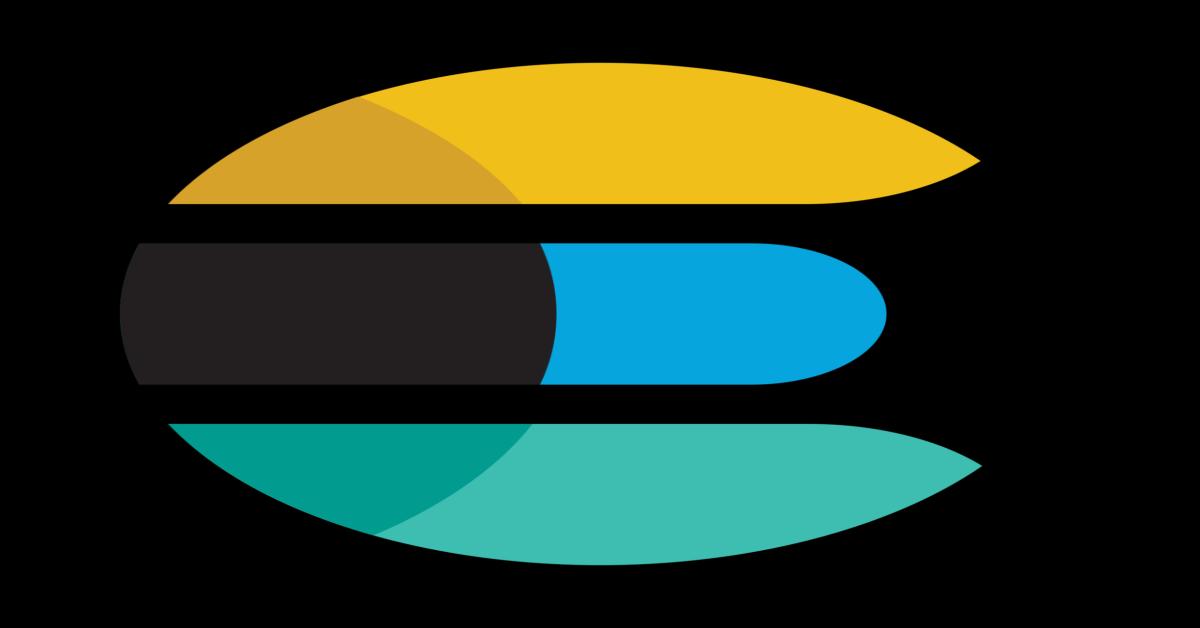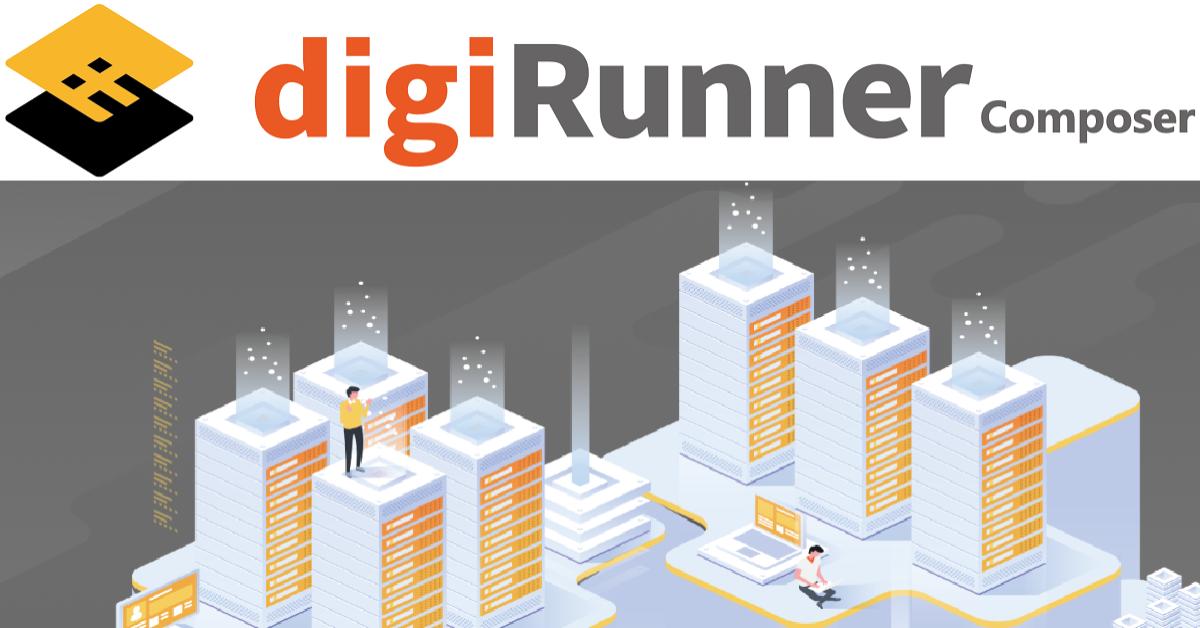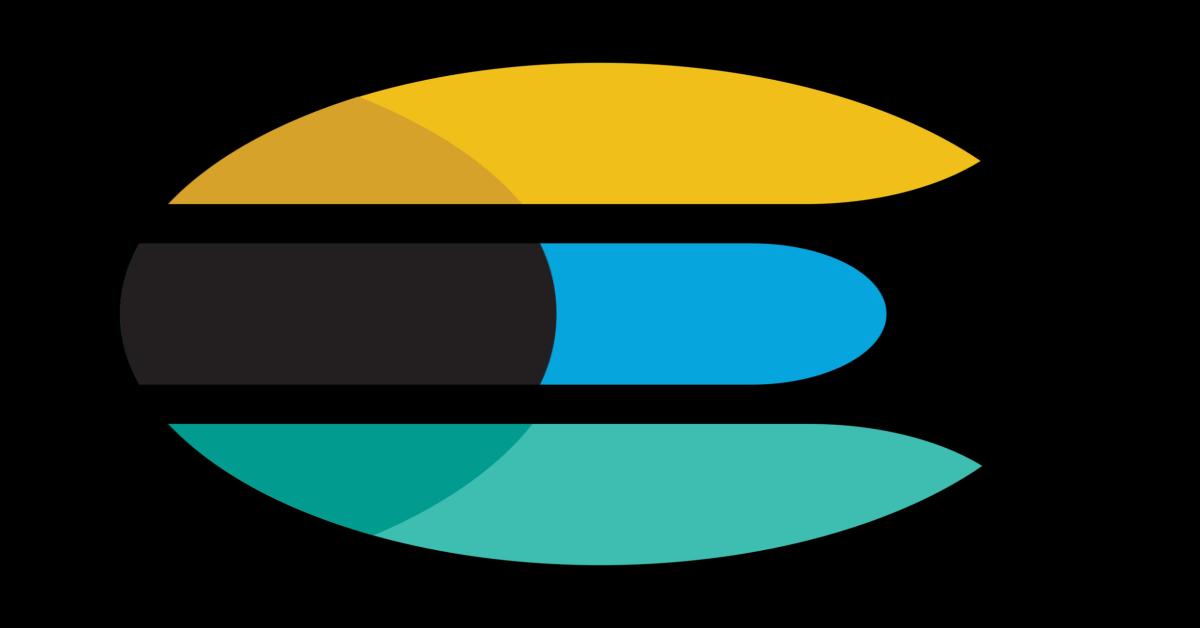Asana
專案管理
Asana 專案管理工具-從無到有
2018/12/31 00:03:56
0
5091
Asana 專案管理工具-從無到有
| 簡介 |
如何提升工作效率是每個人的課題,首先要找到工具來幫助管理,本篇文章介紹Asana專案管理工具,透過Asana時間管理及提升工作效率,幫助每個人及團隊來完成目標。 |
| 作者 |
廖尉村 |
前言
專案執行中有許多大小事務待處理,利用電子郵件寄送問題及回報問題,若沒細心管理郵件並定期追蹤,一不小心待辦事項就淹沬在茫茫郵件之中,每次找尋相關問題總是花上許多時間,但我相信還是有許多人能管理的很好。
但在團隊合作不可能每個都是高手,只好透過專案管理工具來幫助大家,這樣一來只要跟專案相關事務都放在這裡,另一個好處就是人員調動也比較用擔心,新來的人員也能透過歷程記錄快速了解。
一、申請Asana管理工具介紹
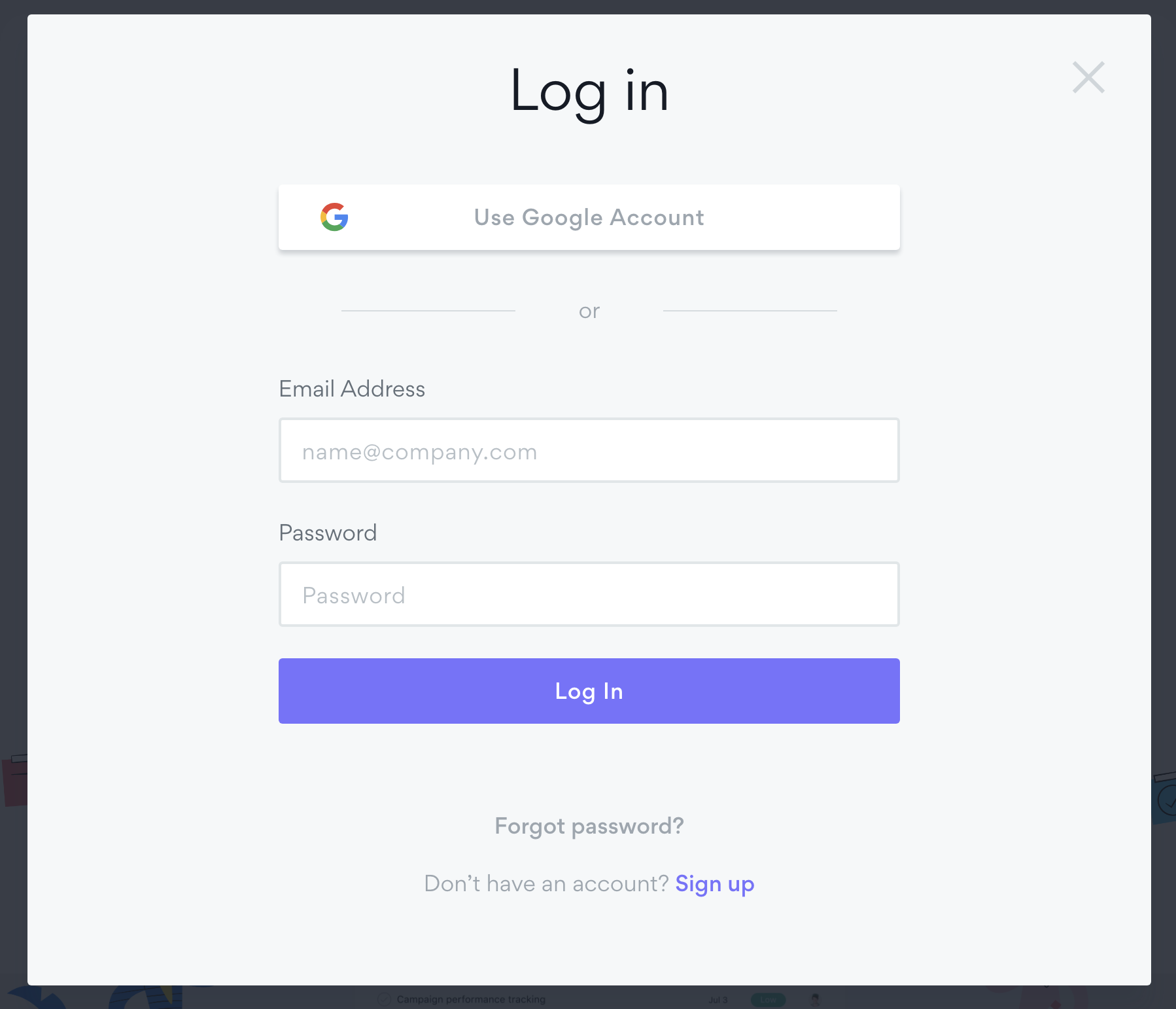
進入
畫面
後,請輸入資料點擊繼續。
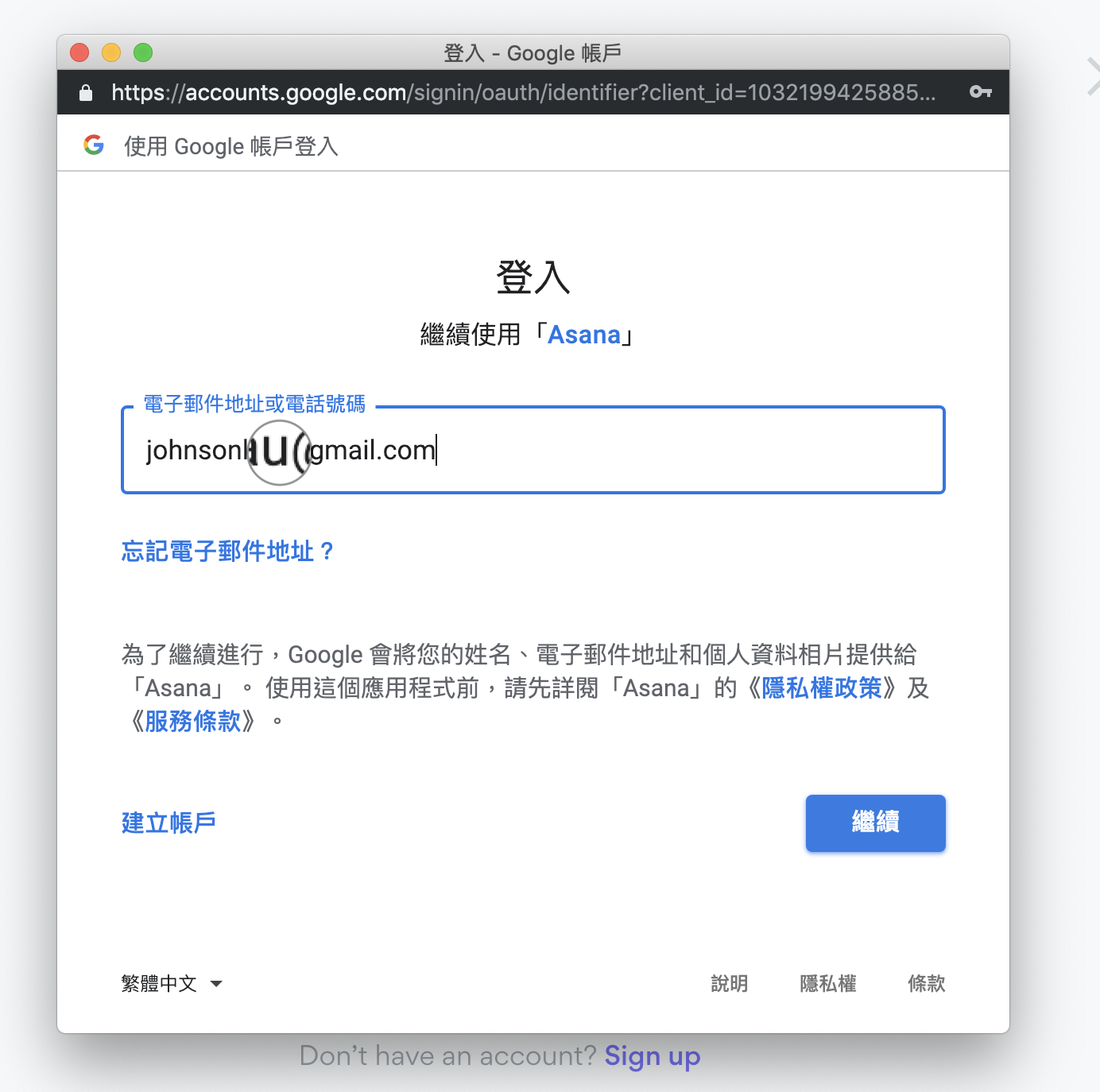
進入密碼驗證
畫面
後,請輸入資料點擊繼續進行帳戶驗證。
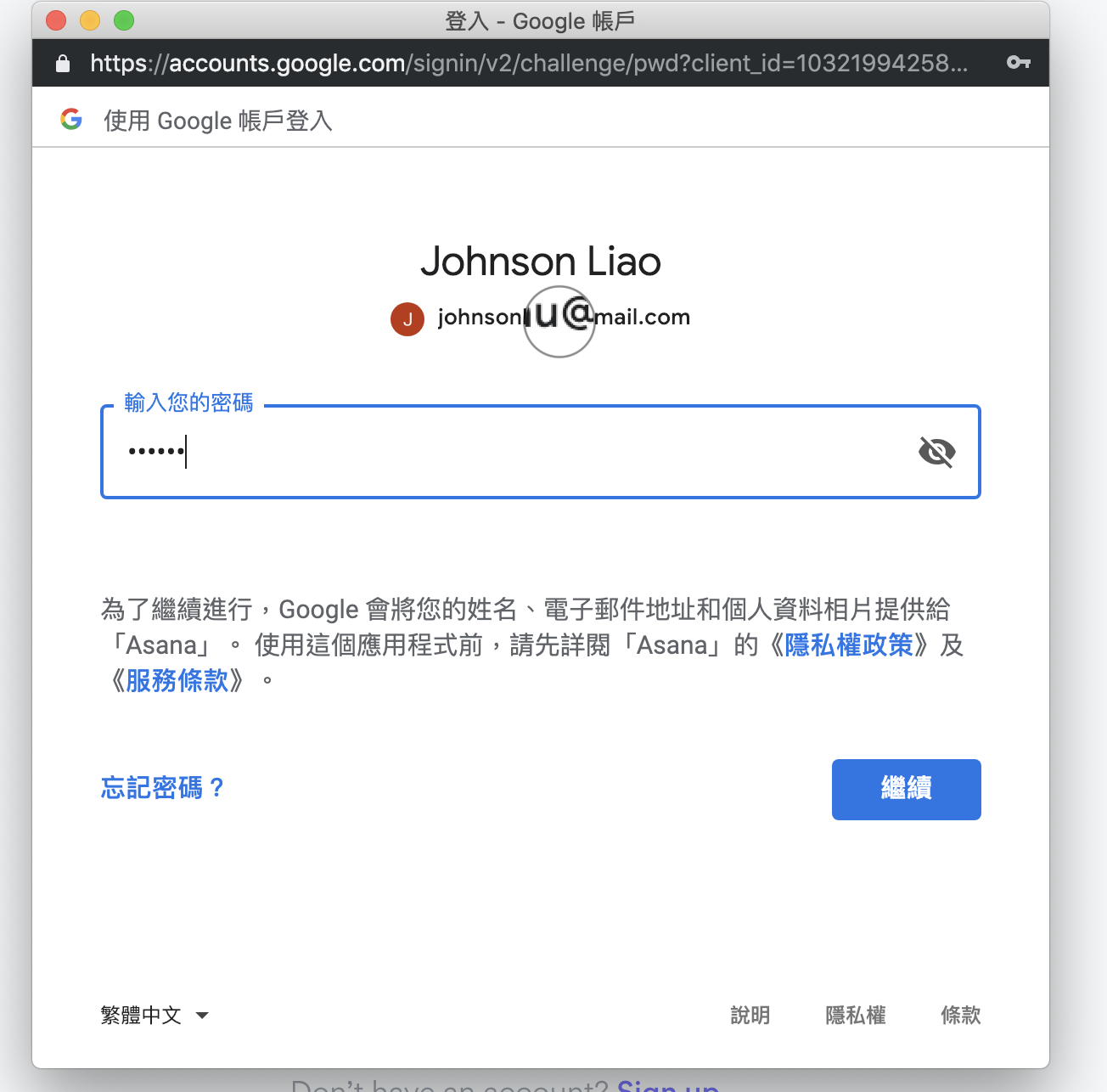
密碼驗證通過後,來到服務條款及隱私政策畫面,基本上到這裡已完成申請,接下來就是一些資料的設定,畫面下有語系選單可切換其他語系,很可惜Asans目前還沒有支援中文,選好語系後點擊 Continue。
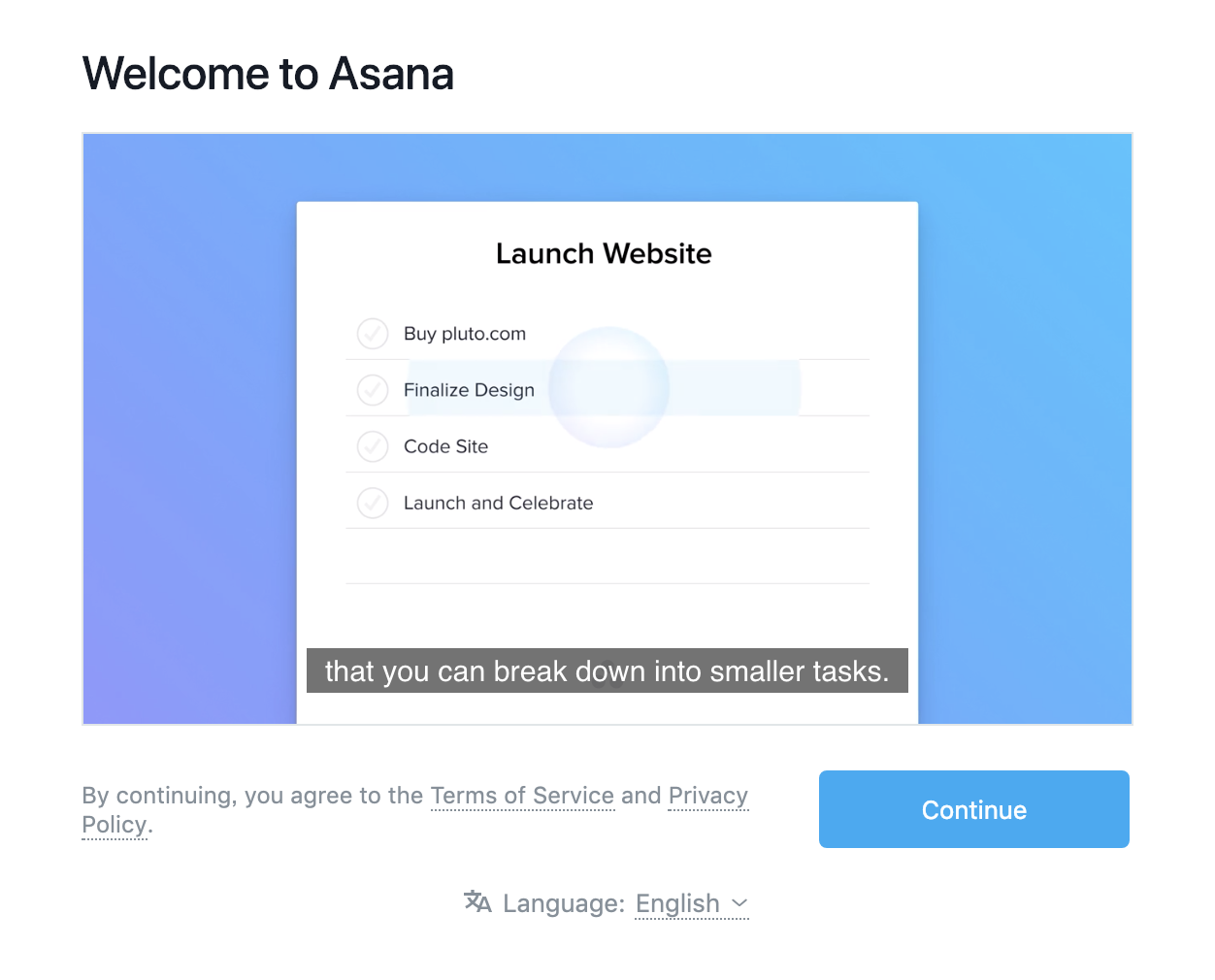
進入個人設定,上傳你的照片設定名字或工作信箱,設定後點擊 Continue。
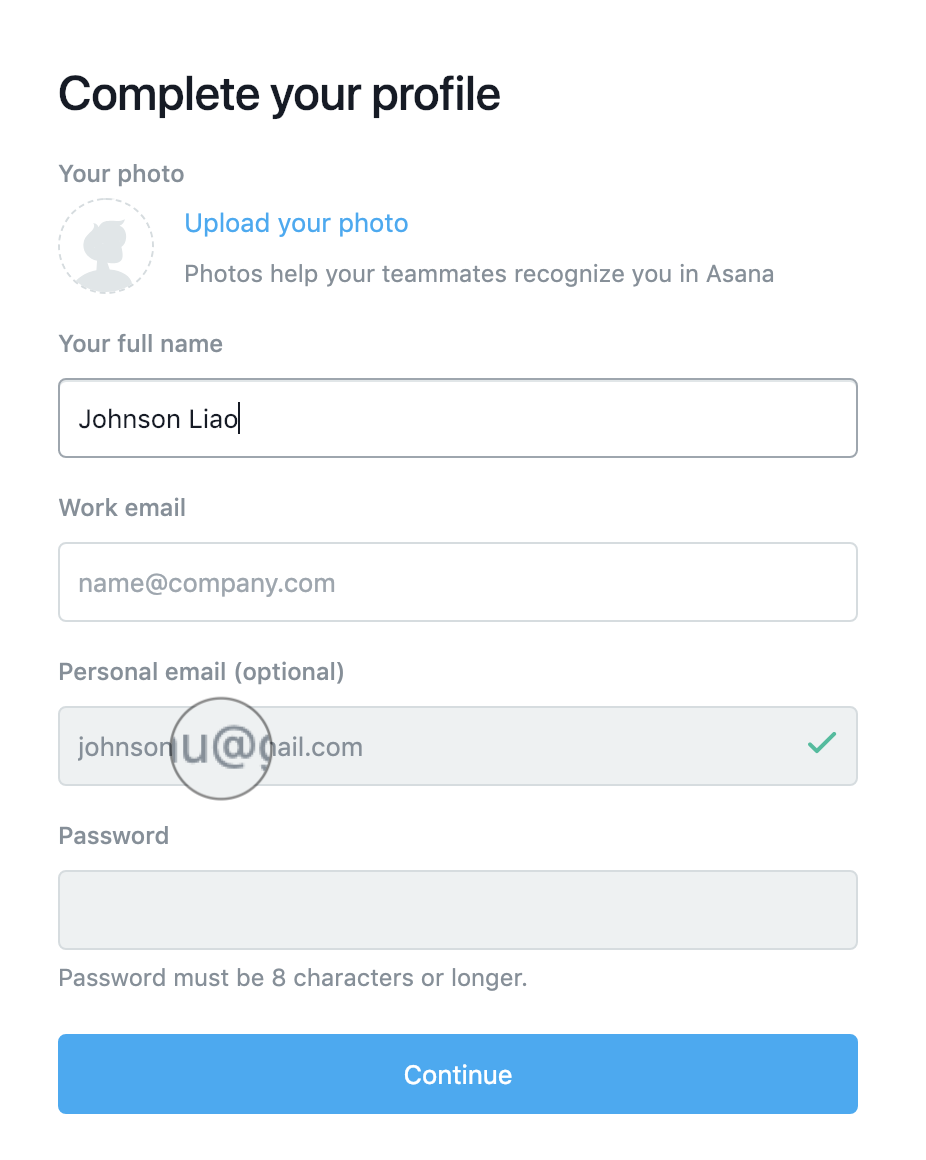
設定團隊資料,選擇團隊類別及團隊名稱,輸入後點擊Create team。
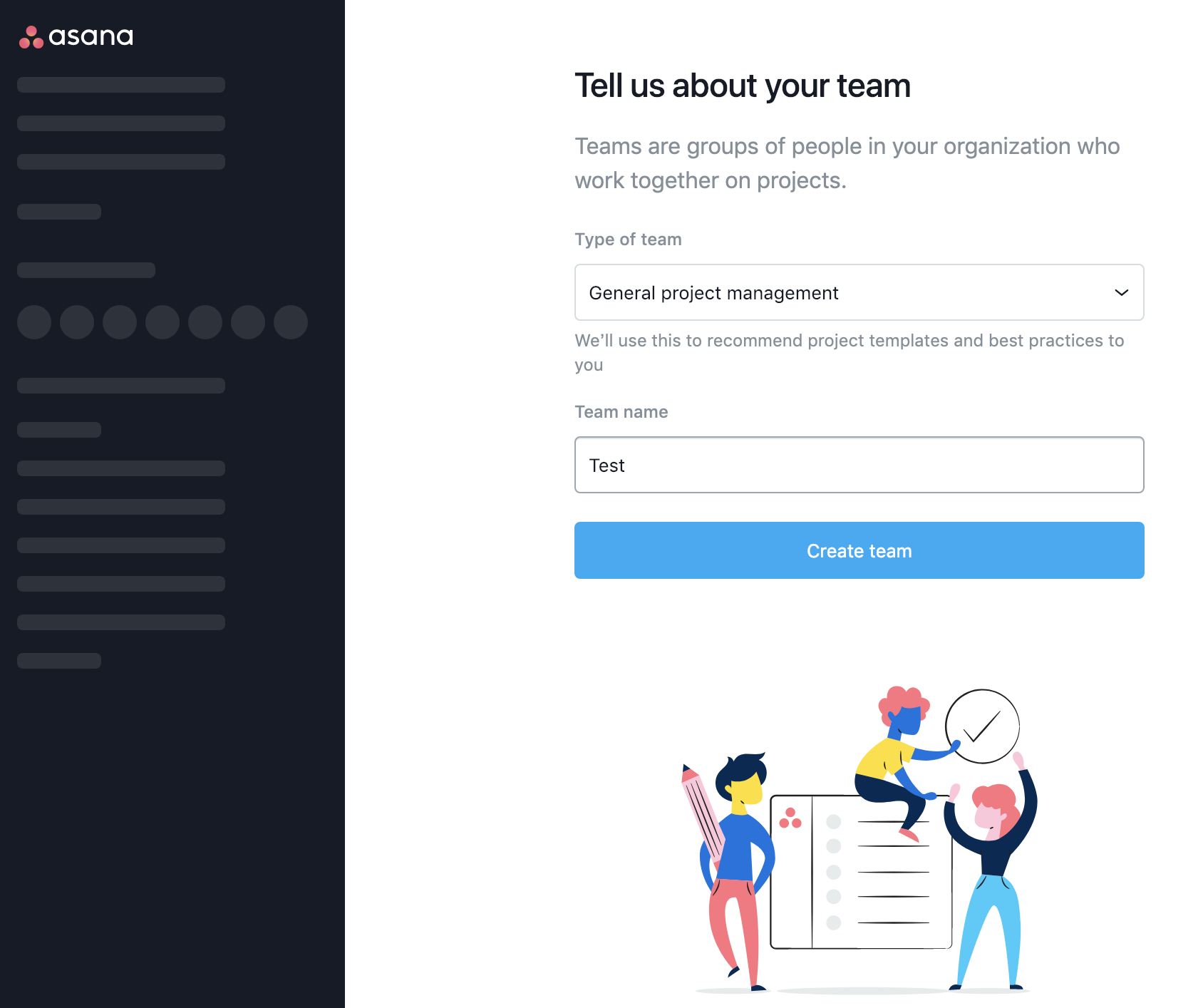
接下來設定團隊人員的電子郵件信箱,通知隊友讓這些人可以連到Asana。
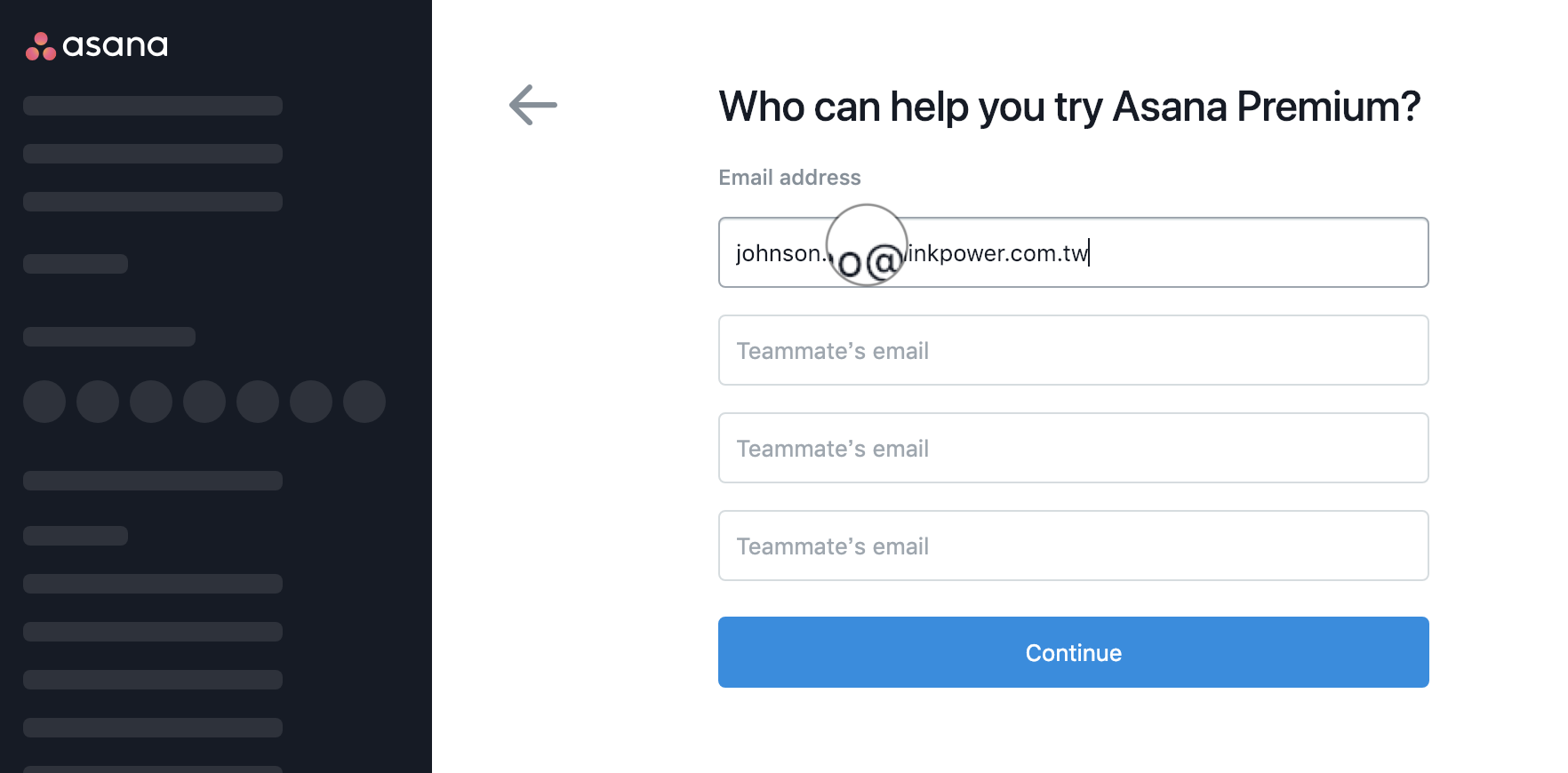
進入歡迎的畫面,剛才設定的隊友也會出現在左下方,到這已完成申請Asana管理工具流程。
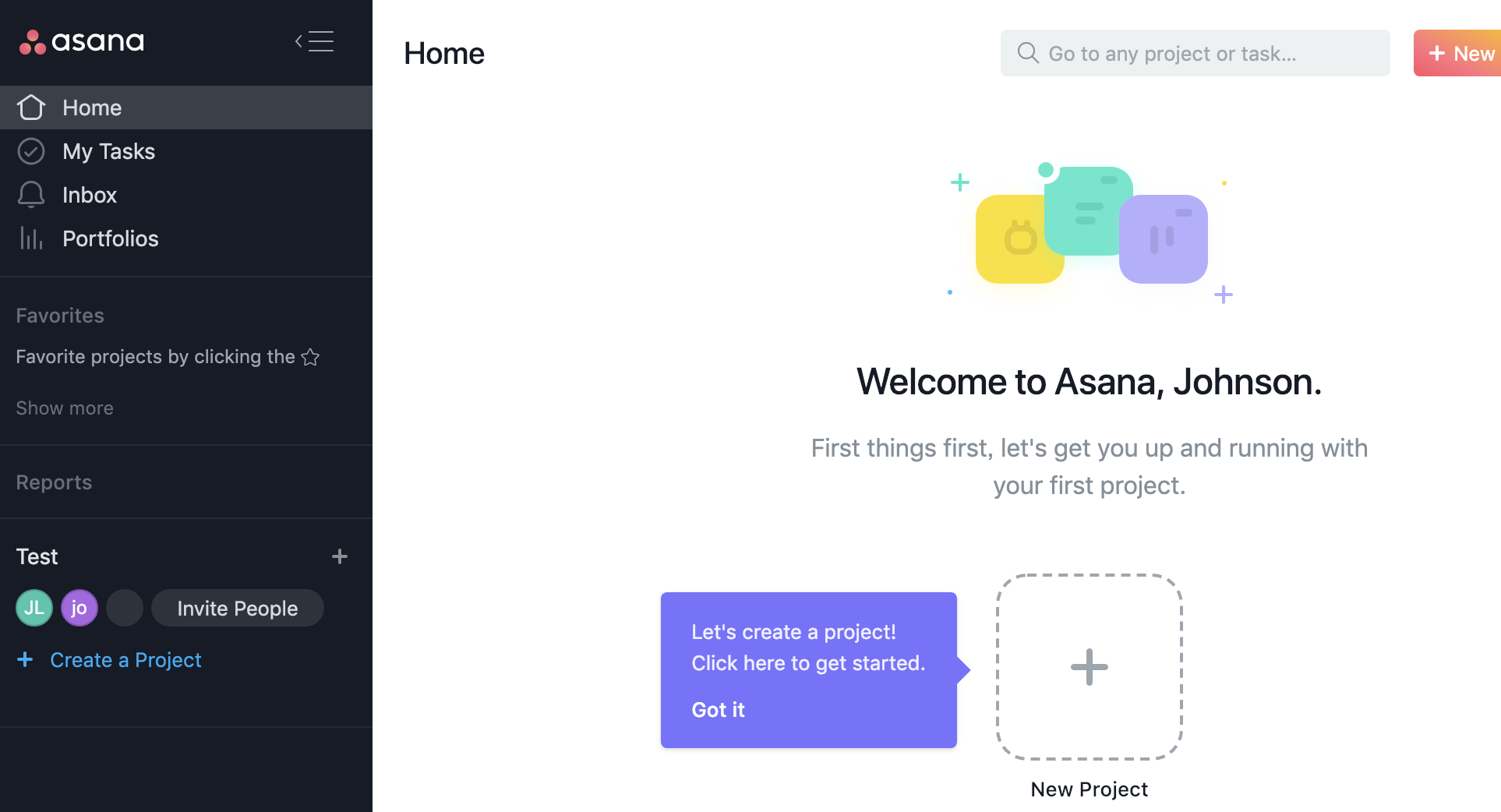
二、Asana新增專案
點擊New Project進行專案新增,Asana提供樣版讓使用者選擇,點擊樣版裡面有詳細的介紹。
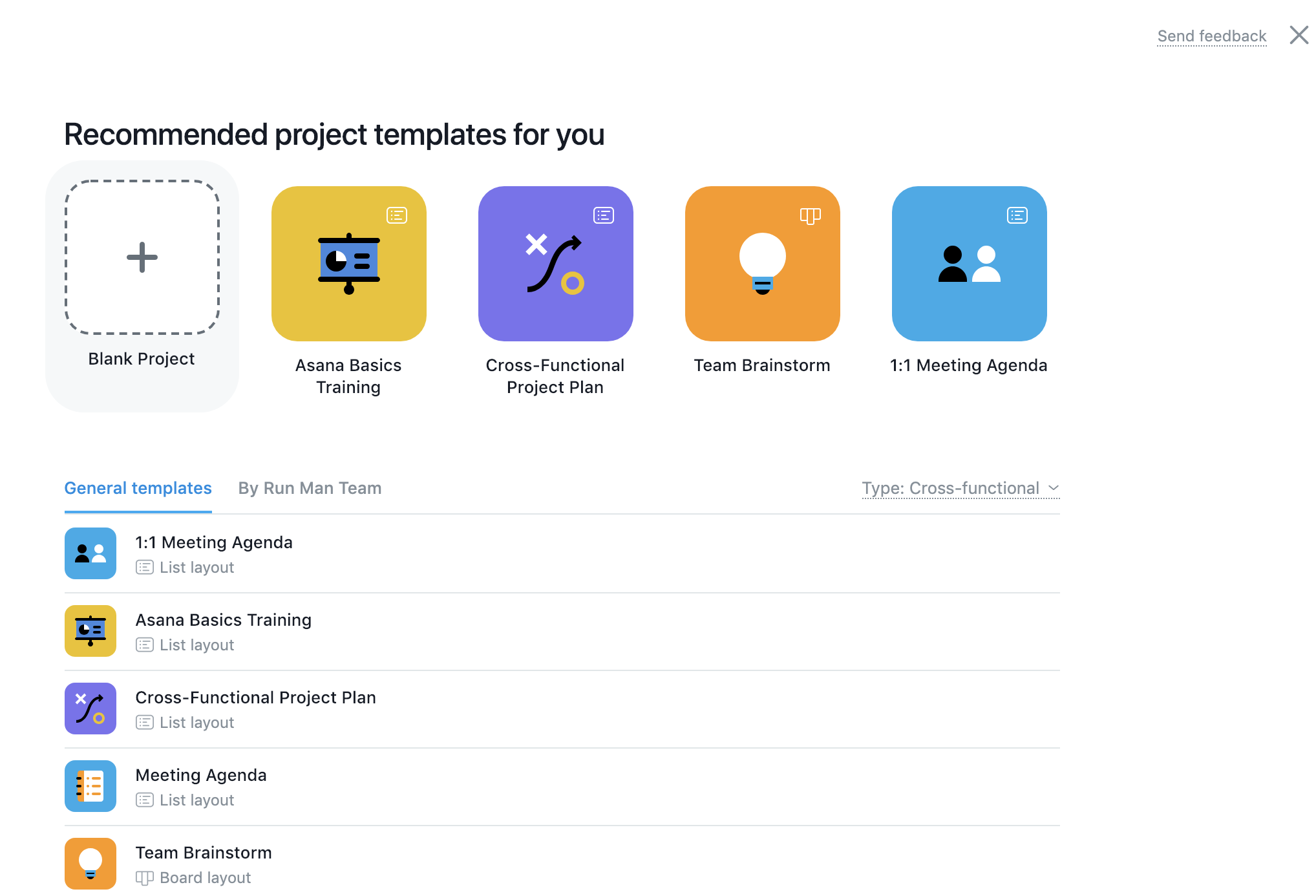
樣版詳細頁資訊介紹,選定後點擊Use template。
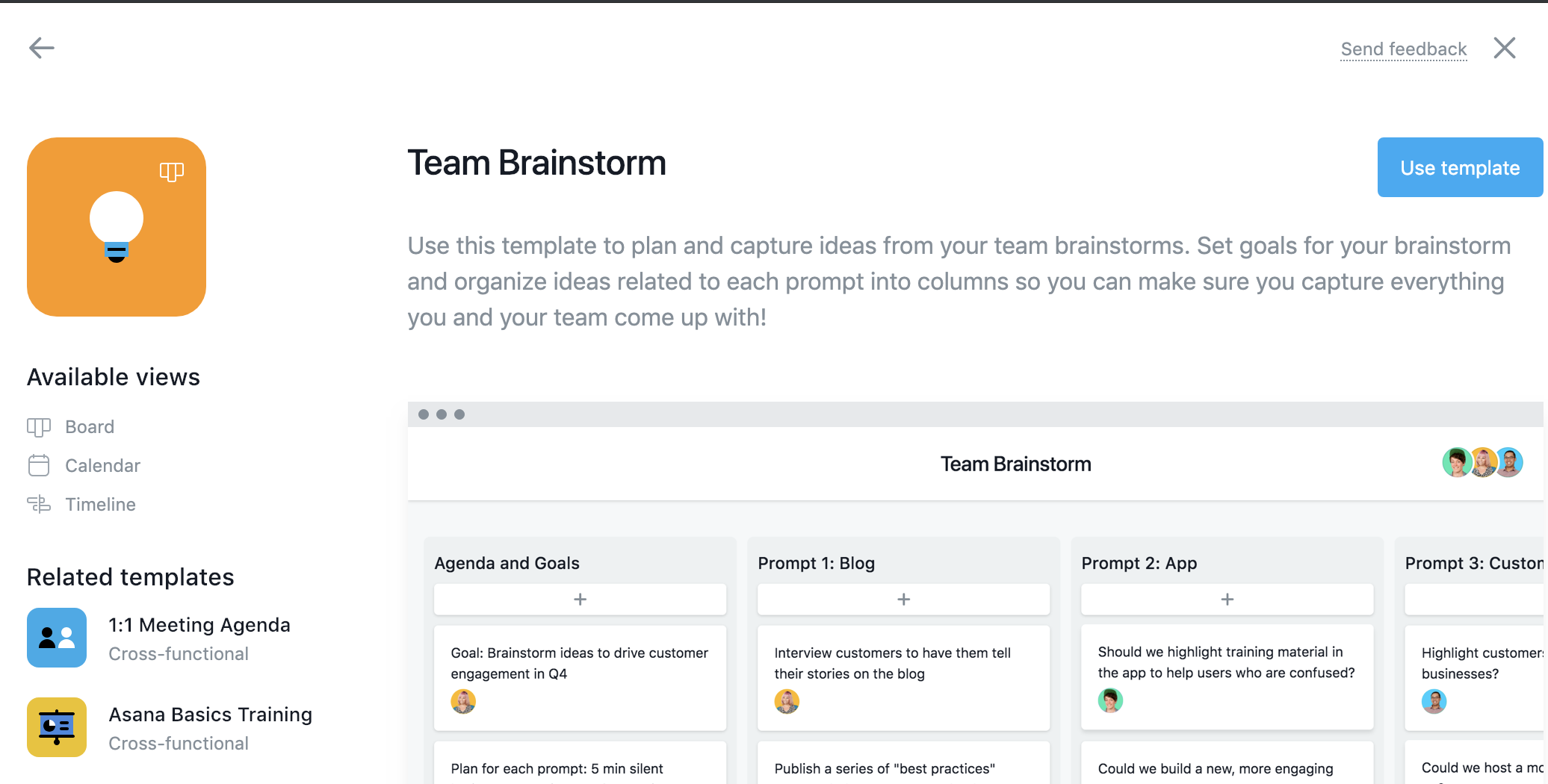
選定樣版後,來到新增專案的詳細設定頁,輸入專案名稱後Create Project新增專案就完成了。
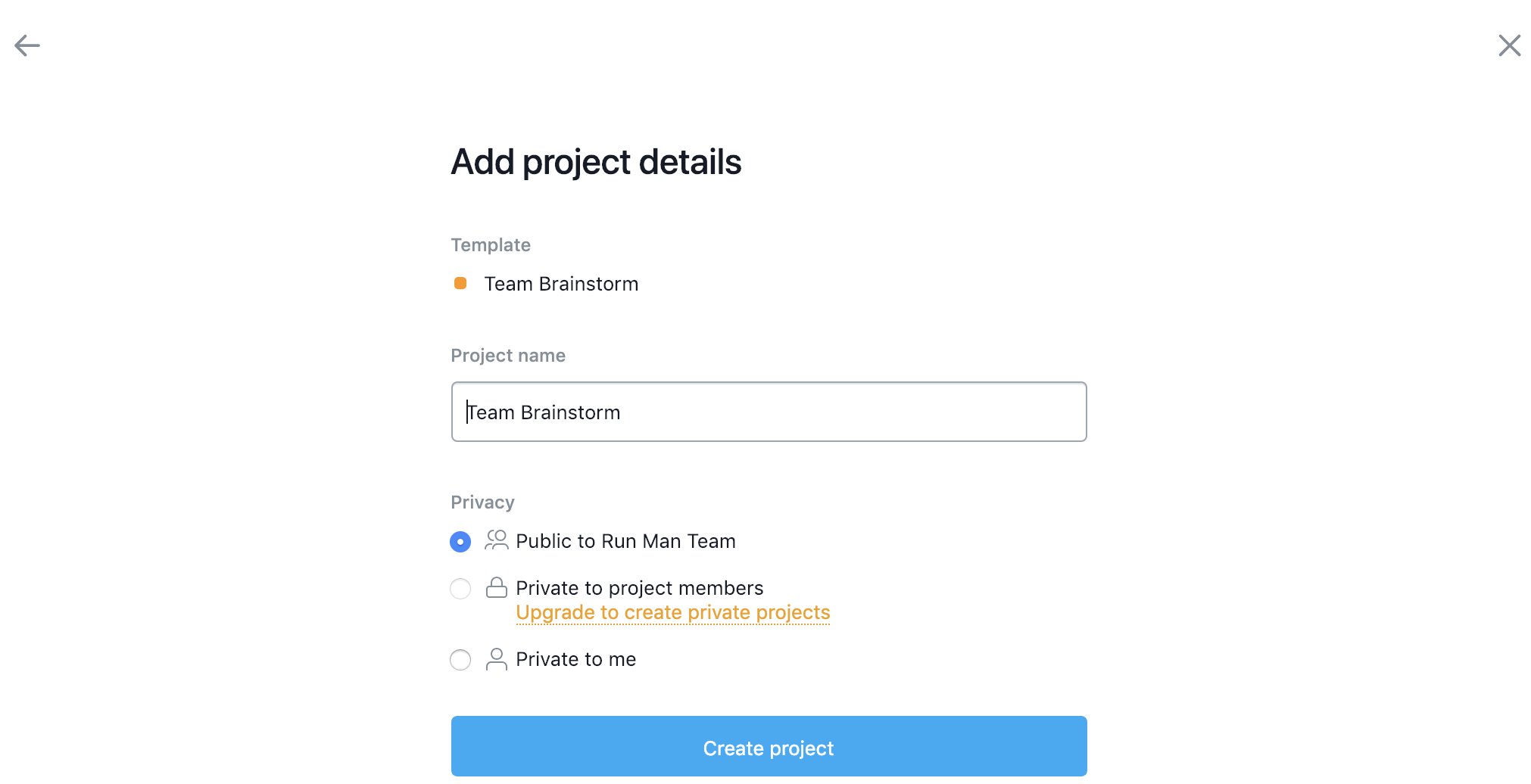
樣版專案自動產生4個Column,這裡可以點擊Add column來新增更多Column來改變流程,也可以將現有的Column重新命名。
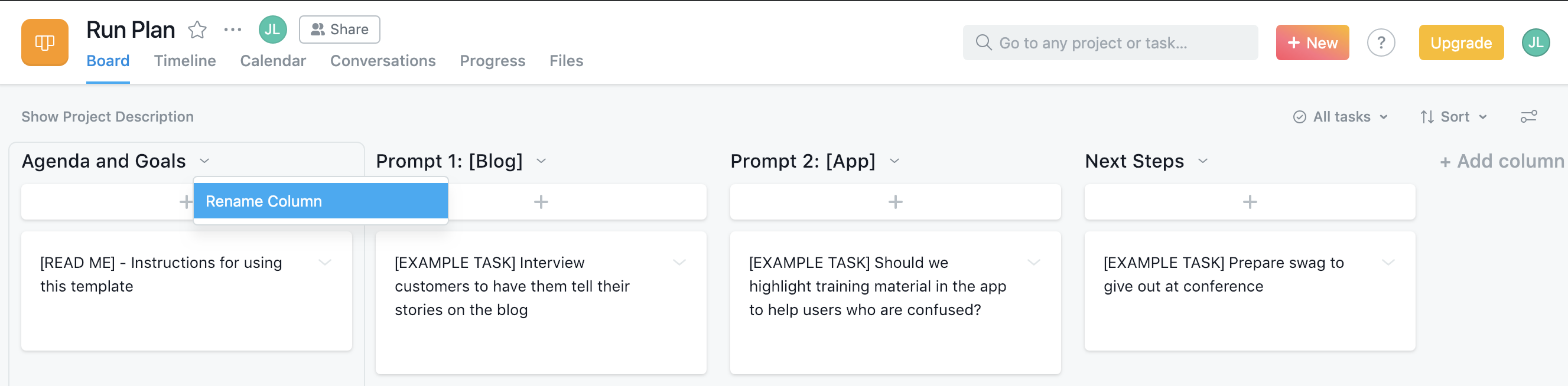
總結:
專案要有計劃的進行及時程撑控,執行項目也有許多大小事務要處理,當專案流程設計完成,將計劃項目及議題就可以開始新增,這樣就能追蹤計劃及議題進度,細項工作內容清楚的定義出來,就能
排定時程讓人員進行工作
。
當
團隊
每個人員知道自己該處理的項目,排定項目內容有問題團隊人員也能即時反應,
團隊人員透過計劃項目一條一條執行,定期回報執行結果及進度狀態,若有問題時也能加派人員協助處理,專案管理人員也能撑控專案進度,
專案進度
回報
也能更清楚狀況。